আমরা সবাই আজকাল দেখি
অনেকেই ফটোসপে কি সুন্দর সুন্দর ডিজাইন করে ব্যানার,লোগো বানায় বা ফটো এডিটিং করে।
এমন কি সুপার ইম্পোজ করে একজনের শরীরে আর একজনের মুখ লাগিয়ে দেয়। তাছাড়া কারুর ফটো
একযায়গায় তুলে ব্যাগ্রাউন্ড চেঞ্জ করে দেয়!পদ্ধতী গুলি যদি জানা থাকতো তাহলে কি মজা হতো তাই না?
তো বন্ধুরা আজকে আমরা
শিখবো সেই মজার সফটওয়্যার ফটোসপ....................................................
আমরা বেসিক থেকে আস্তে
আস্তে এ্যাডভান্স লেভেলে শেখার চেস্টা করবো।
এটি আমি পর্বভিত্তিক ভাবে
ও সহজ ভাবে শেখানোর চেস্টা করবো।এটা এমন কোন কঠিন ব্যাপার নয় তাই একটু
ধৈর্যসহ্কারে প্রত্যেক পর্ব পড়লে শেখা যাবে।ভবিষ্ব্যতে বইটি ইবুক আকারে নেটে
প্রকাশ করার ইচ্ছা আছে।
"প্রথমেই বলে রাখি আমার টিউটরিয়াল গুলি তোমরা শেখার জন্য কপি করতে পারবে এবং ফ্রী ডিস্ট্রিবিউট ও করতে পারবে
কিন্তু পয়সার বিনিময়ে বিক্রী করতে বা নিজের সাইটে পোস্ট করতে পারবে না।চাইলে আমার সাইটের লিঙ্ক ব্যাবহার
করা যাবে। সর্ব সত্ব......... rezstechblog.blogspot.com ও Ananya digital দ্বারা সংরক্ষীত"।
"প্রথমেই বলে রাখি আমার টিউটরিয়াল গুলি তোমরা শেখার জন্য কপি করতে পারবে এবং ফ্রী ডিস্ট্রিবিউট ও করতে পারবে
কিন্তু পয়সার বিনিময়ে বিক্রী করতে বা নিজের সাইটে পোস্ট করতে পারবে না।চাইলে আমার সাইটের লিঙ্ক ব্যাবহার
করা যাবে। সর্ব সত্ব......... rezstechblog.blogspot.com ও Ananya digital দ্বারা সংরক্ষীত"।
এবার দেখাযাক কি কি
লাগবে.......................................................................................
আমি ফটোসপ 7.0 তে শেখাবো। তাই ফটোসপ 7.0টি এখানথেকে ডাউনলোড করে নাও বা অন্য ভার্সান থাকলেও হবে। তবে ফটোসপ 7.0
হলে তোমাদের শিখতে সুবিধা হবে।
ফটোসপ 7.0 সিরিয়াল নং আমি দিয়ে দিচ্ছি............ 1045-1209-6738-4668-7696-2783
সিরিয়াল নংটি শুধুমাত্র ফটোসপ 7.0
তে কাজ করবে।
প্রথমে ফটোসপ 7.0
ডাউনলোড করে সিরিয়াল নংটি ইনপুট করে ইন্সটল করে
নাও....................................
ডেস্কটপে থাকা ফটোসপ 7.0
আইকনে ডাবল ক্লিক করে ফটোসপ ওপেন করো নিচের ছবির মতো ফটোসপ ওপেন
হবে।
উপরে
দেখা যাচ্ছে ফাইল মেনু ও টুল বার যেগুলি মার্ক করে দেখানো হয়েছে। এখন ফাইল এ ক্লিক
করো এবং New এ ক্লিক করো।নিচের
ছবিটি লক্ষ করো...............
এখন
নতুন একটি উইন্ডো খুলবে,সেখানে নিম্নের মত উইন্ডো আসবে। নিচে ছবিটি
দেখো.....................
এখন widh এর ঘরে1024 ,hight এর ঘরে 600 ও resolutionএর ঘরে 72 লিখে ok তে ক্লিক করলে নতুন একটি ব্লাঙ্ক পেজ আসবে। নিচে ছবিটি
দেখো.........।।
এখন
এসো আমরা একটি আয়তক্ষএত্র,বর্গক্ষেত্র ও বৃত্ত আঁকি। নিচের ছবিটি
দেখো.........
প্রথমে।set fourground
color এ ক্লিক করে নিজের ইচ্ছামত কালার নাও
এবং ok তে ক্লিক করো। আমি
তোমাদের সুবিধার জন্য ছবিতে স্টেপগুলিপরপর 1,2,3,4 করে দেখিয়েছি……………………… ছবিটি দেখো......... 4 নং
স্টেপে shape tool এ রাইট
ক্লিক করো। রাইট ক্লিক করলে এই option গুলি পাওয়া যাবে………… নিচের ছবিতে দেখানো আছে......আমি এখান থেকে rectangle tool টি নিয়েছি।
rectangle tool টিতে ক্লিক করো, এবার মাউস পয়েন্টারটি ব্লাঙ্ক পেজ এ নিয়ে
যাও দেখবে পয়েন্টারটি একটি + চিহ্নের মতো
দেখাচ্ছে।এখন লেফট মাউস বাটন চেপে রেখে প্রয়োজন মতো ড্রাগ করো দেখবে rectangle
আঁকা হয়ে
গেছে। নিচে ছবিটি
দেখো.........
এবার তোমাদের একটি কাজ
দিলাম.........একই ভাবে নিজেরা করে দেখোতো বর্গক্ষেত্র ও বৃত্ত আঁকা যায় কিনা?
আজ আর নয়।পরের পর্বে আসছি
আরো কিছু নতুন জিনিস নিয়ে। পরের পর্বে আমরা শিখবো আরো নতুন কিছু আঁকা।









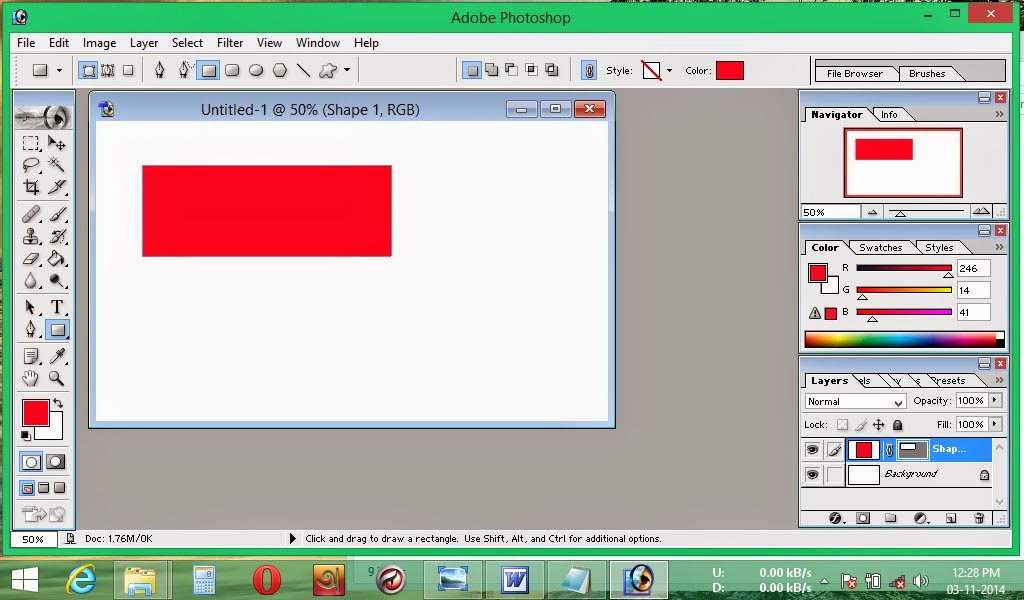
0 comments:
Post a Comment